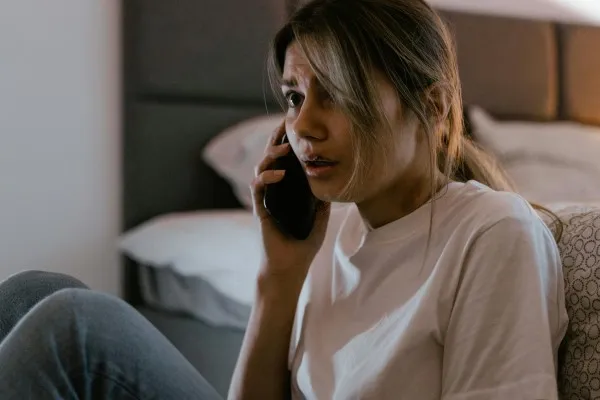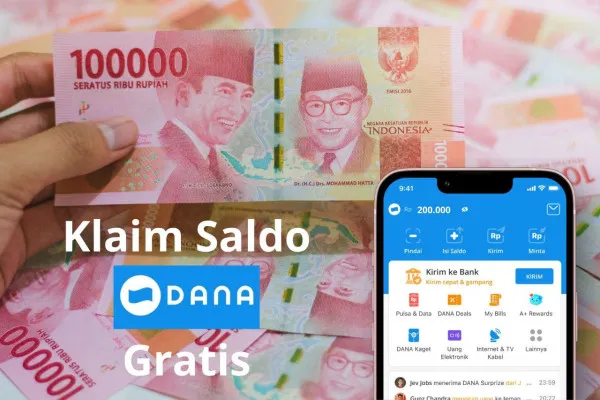2. Menggunakan Fitur "Face Recognition" atau Sidik Jari untuk Keamanan Tambahan
Jika perangkat Samsung anda mendukung Face Recognition (Pengenalan Wajah) atau Sidik Jari, anda bisa mengunci aplikasi dengan menggunakan fitur tersebut untuk menambah lapisan keamanan.
Cara mengaktifkan kunci dengan wajah atau sidik jari:
- Masuk ke Pengaturan.
- Pilih Biometrik dan Keamanan.
- Pilih Pengenalan Wajah atau Sidik Jari, lalu ikuti petunjuk untuk mendaftarkan wajah atau sidik jari.
- Setelah pengaturan selesai, aplikasi yang mendukung fitur ini bisa dikunci menggunakan metode tersebut.
Baca Juga: Cara Mengembalikan Akun Instagram yang Hilang Tanpa Email, Kata Sandi, atau Nomor HP
3. Menggunakan Aplikasi Pihak Ketiga
Beberapa aplikasi populer untuk mengunci aplikasi, anda bisa mengunduh aplikasi pihak ketiga dari Google Play Store. Beberapa aplikasi populer untuk mengunci aplikasi di HP Samsung antara lain:
- AppLock
- Smart AppLock
- Norton App Lock
- Aplikasi ini menawarkan fitur penguncian aplikasi dengan PIN, pola, atau sidik jari.
Dengan mengikuti trik-trik jitu ini, anda dapat dengan mudah menyembunyikan dan mengunci aplikasi di HP Samsung untuk menjaga privasi dan keamanan data pribadi anda.
Baca Juga: Cara Efektif Agar Baterai HP Android Tidak Boros
Fitur seperti Secure Folder, Aplikasi Kunci, dan penguncian dengan sidik jari atau pengenalan wajah memberikan keamanan ekstra yang tidak hanya mudah digunakan, tetapi juga efektif dalam melindungi aplikasi yang bersifat pribadi.

.jpg)



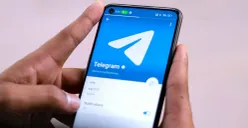
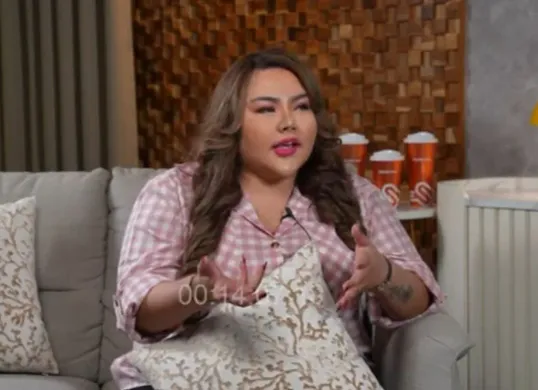

.jpg)
.jpg)





.webp)